Cómo crear el último CD de arranque para Windows
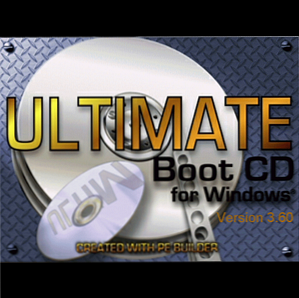
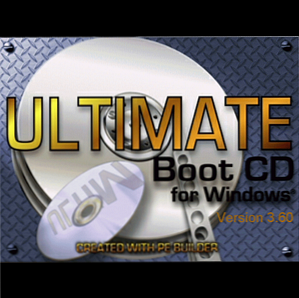 A los usuarios de Linux les encanta presumir de sus increíbles CD en vivo, hablar sobre cómo cada usuario de Windows debería tener un CD en vivo de Ubuntu. 4 Razones Cada usuario de Windows debería tener un CD en vivo de Ubuntu. Hacen un buen punto: estos CD le permiten acceder a su computadora incluso cuando está teniendo graves errores de sistema.
A los usuarios de Linux les encanta presumir de sus increíbles CD en vivo, hablar sobre cómo cada usuario de Windows debería tener un CD en vivo de Ubuntu. 4 Razones Cada usuario de Windows debería tener un CD en vivo de Ubuntu. Hacen un buen punto: estos CD le permiten acceder a su computadora incluso cuando está teniendo graves errores de sistema.
Sin embargo, algunos usuarios de Windows no están del todo cómodos con aprender a usar Linux para resolver problemas de Windows. Felizmente para ellos, es perfectamente posible crear el último CD de arranque para Windows con herramientas gratuitas. Necesitará una copia legal de Windows XP para hacerlo, por supuesto, pero asumiendo que tiene todo lo que necesita hacer es seguir los sencillos pasos a continuación..
Este último CD de arranque de Windows incluirá todo lo que necesita para rescatar un sistema roto, desde el software de recuperación de datos hasta los escáneres antivirus. Lo mejor de todo es que las herramientas incluidas son casi todas de uso gratuito..
Paso 1: Encuentra o compra un CD de Windows XP
Lo primero que necesitarás es un CD de Windows XP. Lo ideal es que este CD sea un disco del Service Pack 2, aunque algunos discos del Service Pack 1 podrían funcionar. Nada más viejo que eso no funcionará. También vale la pena señalar que algunos CD de OEM, que son lo que generalmente vienen con computadoras nuevas, no funcionan. La idea aquí es tener un disco minorista, que generalmente se compra por separado desde su computadora.
No discuta nada relacionado con la piratería de Windows XP en los comentarios a continuación; será eliminado.
Una vez que tenga su CD, insértelo en su unidad, ignorando cualquier aviso automático. ¿Trabajando desde una ISO? Extraiga todos los archivos utilizando 7-Zip 7Zip: un programa gratuito para descomprimir formatos de archivo no comunes 7Zip: un programa gratuito para descomprimir formatos de archivo poco comunes Lea más o cualquier otro programa que pueda desarchivar archivos ISO.
Paso 2: Instalar UBCD4Win
Este paso es simple; simplemente descargue UBCD4WIN [Ya no está disponible] e instálelo. La descarga es bastante grande, así que espere un momento si la conexión es lenta. El proceso de instalación es bastante estándar; solo sigue las indicaciones.
UBCD4WIN es una pieza de software capaz de tomar los datos de un CD de Windows XP y crear un entorno en vivo con él. Los controladores y una gran cantidad de software se pueden agregar fácilmente a la mezcla, como se verá en el siguiente paso.
Tenga en cuenta que este software es solo para Windows, por lo que los usuarios de Linux y Mac no pueden usarlo sin acceso a una máquina con Windows. Lo siento!
Paso 3: Configura tu CD
Ahora llegamos a la parte divertida. Inicia UBCD4WIN y verás la interfaz principal:

Señalar el “Fuente” ruta a sus archivos de instalación de Windows. Si está utilizando un CD, esto es simplemente su unidad de CD. Si extrajo archivos de una ISO, esta es la carpeta donde están ahora los archivos.
Utilizar “Personalizado” Si tiene algún archivo adicional que quiera agregar al CD.
Asegúrese de revisar el “Complementos” Botón en la parte inferior de la ventana. Aquí puede configurar qué aplicaciones adicionales se incluirán o no en el CD..

Estos archivos van desde escáneres antivirus a herramientas de reparación de discos, así que asegúrese de revisar esta lista..
Una vez que esté listo para ir, no dude en hacer clic “Construir“. Esto iniciará el proceso y le pedirá que acepte el EULA de Windows:

Suponiendo que no haya errores con el proceso, se creará su ISO. Siéntase libre de probarlo usando Virtualbox para asegurarse de que todo funcione correctamente..
Paso 4: quema tu ISO
¿Quieres grabar tu ISO en un disco? Echa un vistazo a esta lista de alternativas gratuitas a Nero The Best, Alternativas gratuitas a Nero CD / DVD Burner Las mejores alternativas gratuitas a Nero CD / DVD Burner ¡No gastes dinero en una herramienta de grabación de CD / DVD! Una aplicación gratuita podría ser todo lo que necesitas. Aquí hemos compilado cinco alternativas a Nero Burning ROM para su PC con Windows. Lea más para encontrar la mejor herramienta para el trabajo. Recomiendo mucho CDBurnerXP.
Paso 5: Arranque su ISO
Solo queda un paso: arrancar desde tu último CD de arranque. Inserte el CD en su computadora, luego reinicie el sistema. Ahora necesitas iniciar las opciones de arranque. Cómo hacer esto varía dependiendo de tu computadora; en una Dell, por ejemplo, presiona F8. No se asuste normalmente hay instrucciones en pantalla durante el inicio, y siempre puedes consultar tu manual si te quedas atascado.
Una vez que obtienes el CD para arrancar, estás dentro. Tendrá un entorno de arranque de Windows con una gran cantidad de herramientas gratuitas:

¿Te ha funcionado este proceso? ¿Puedes pensar en los usos de este increíble conjunto de herramientas? Deje sus comentarios a continuación y no dude en indicarnos mejores herramientas para el trabajo..
Explore más sobre: Mantenimiento de Computadoras, Recuperación de Datos, Live CD.


